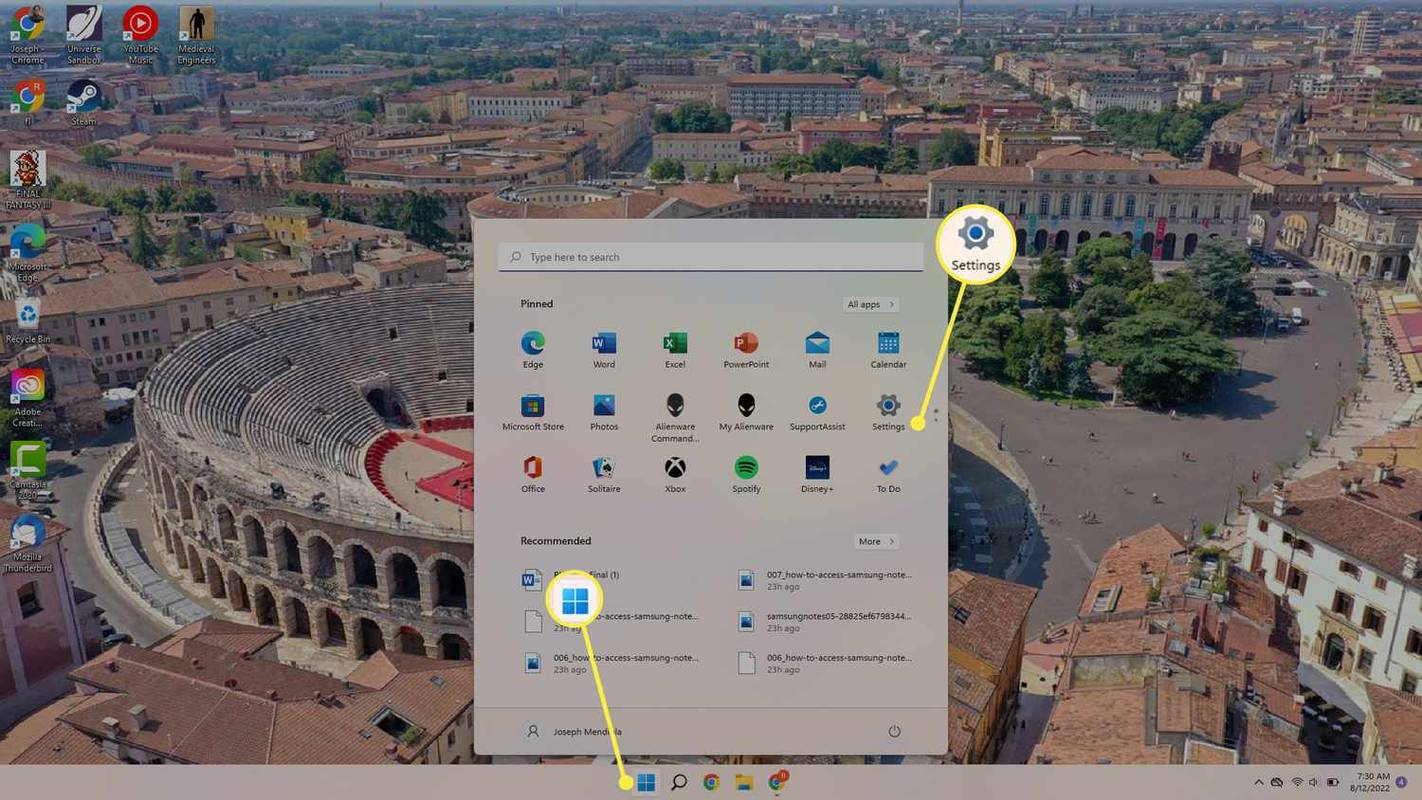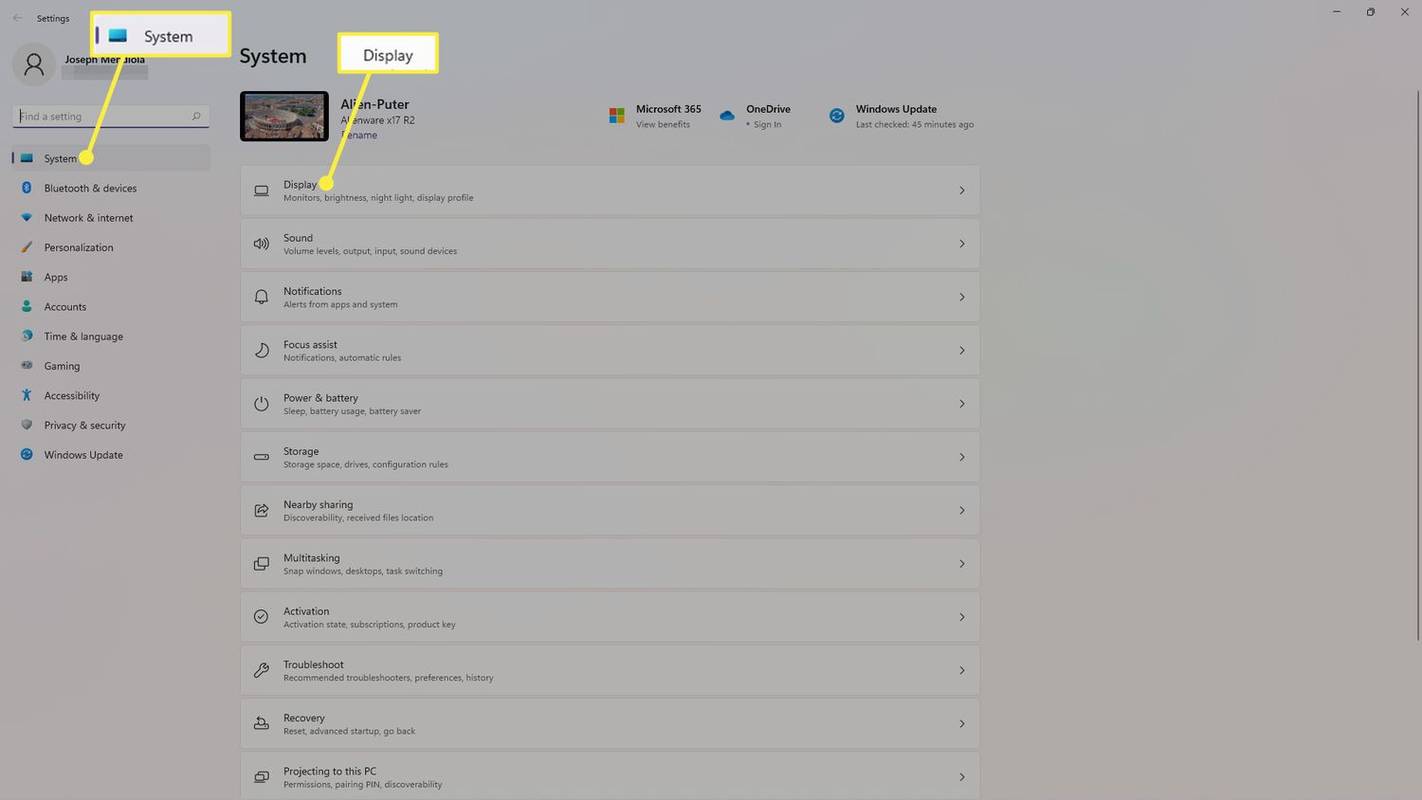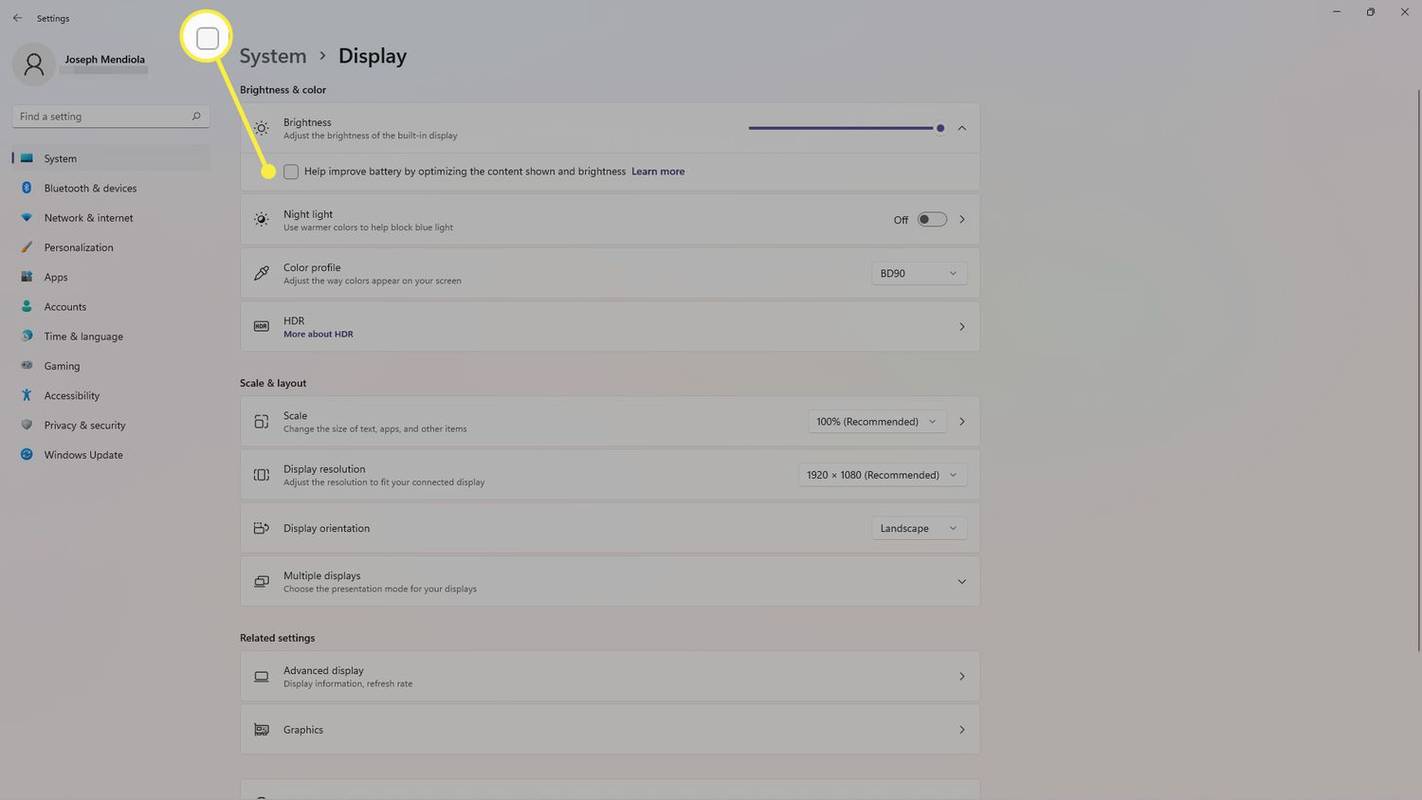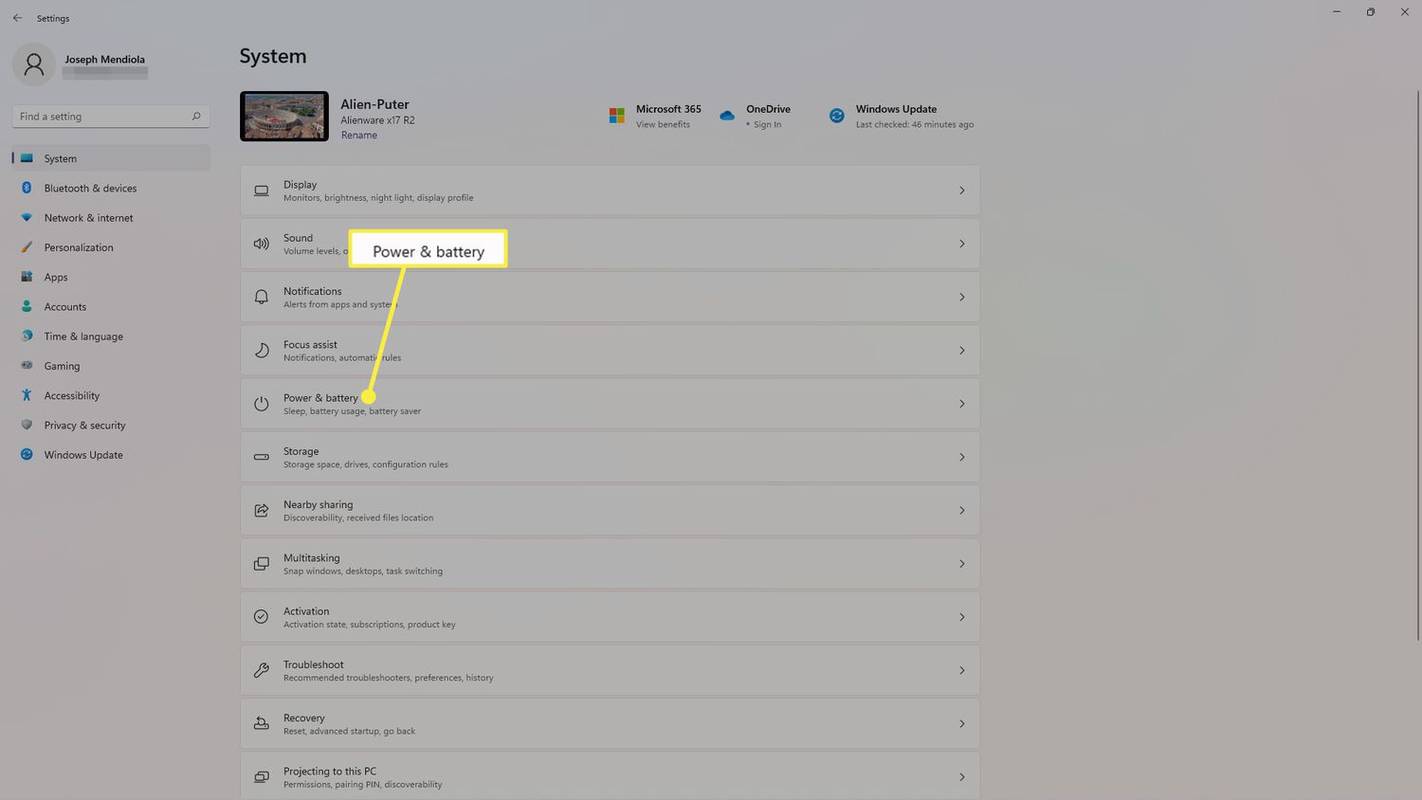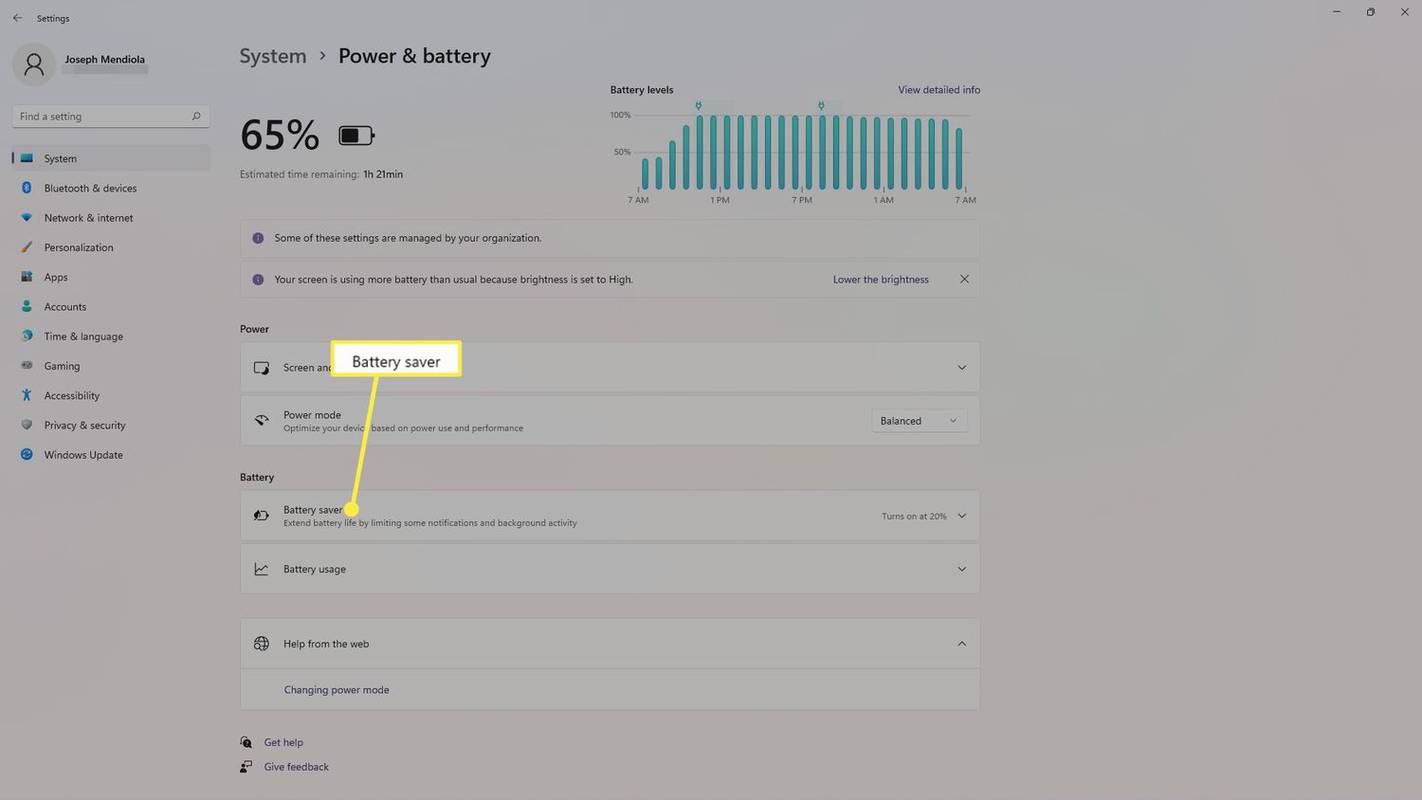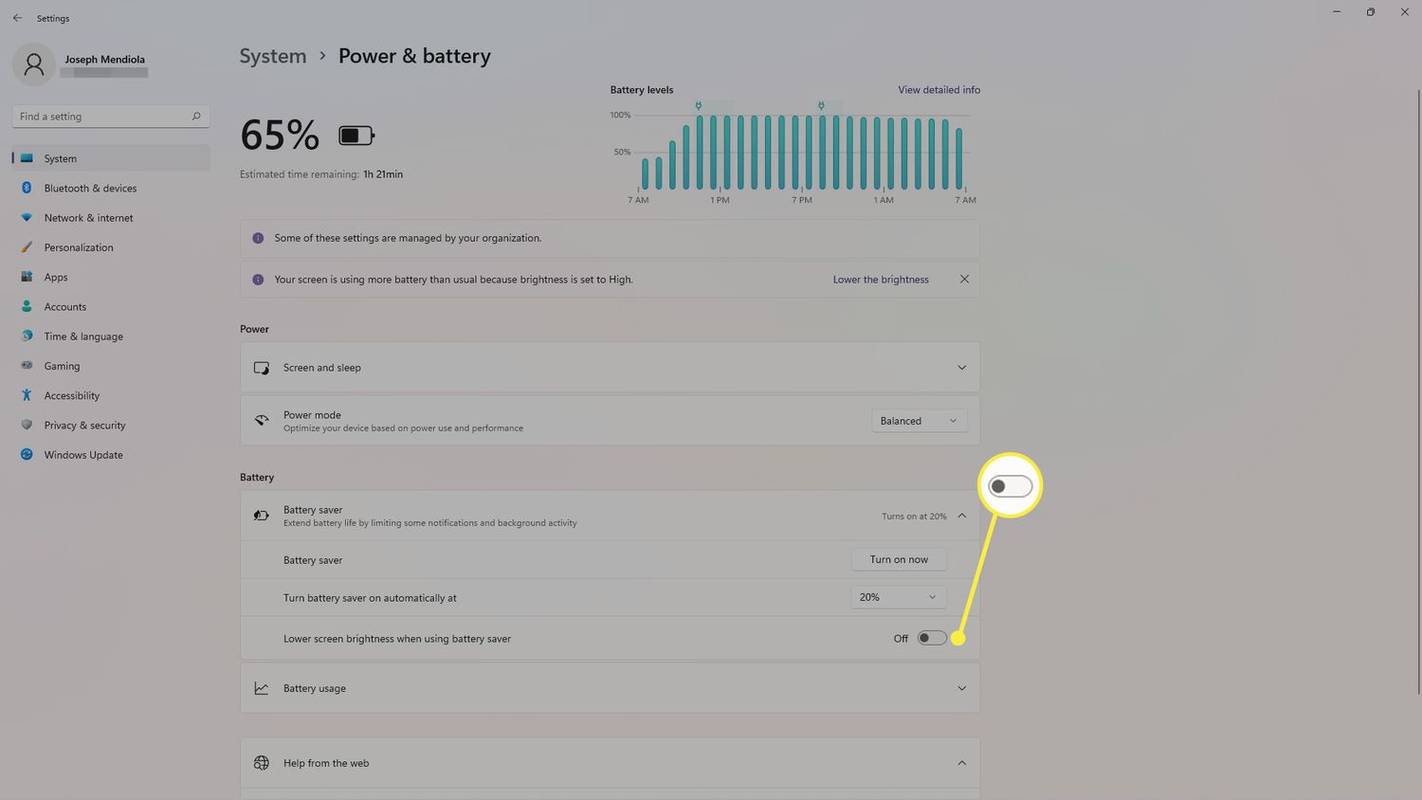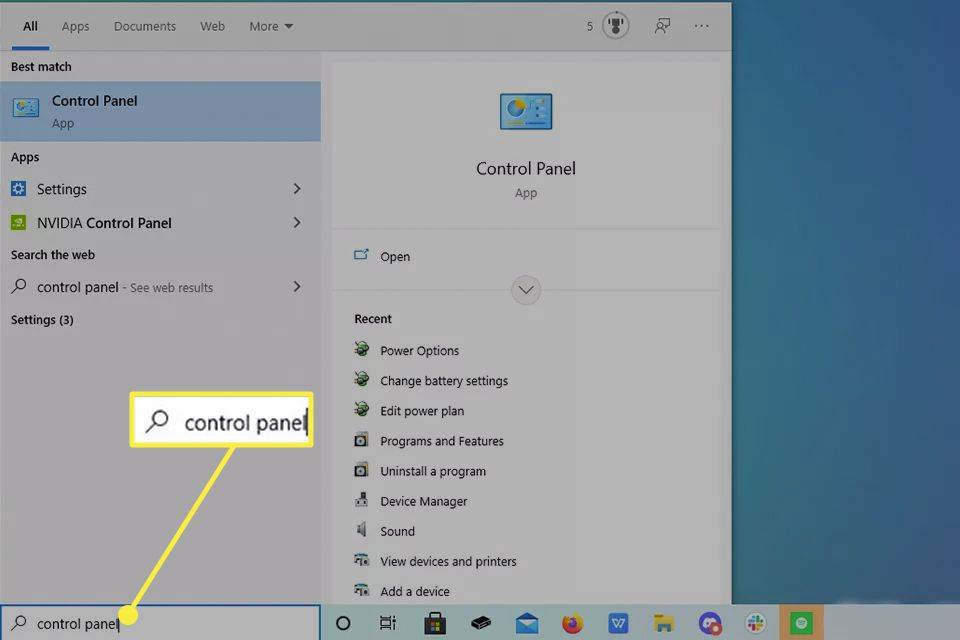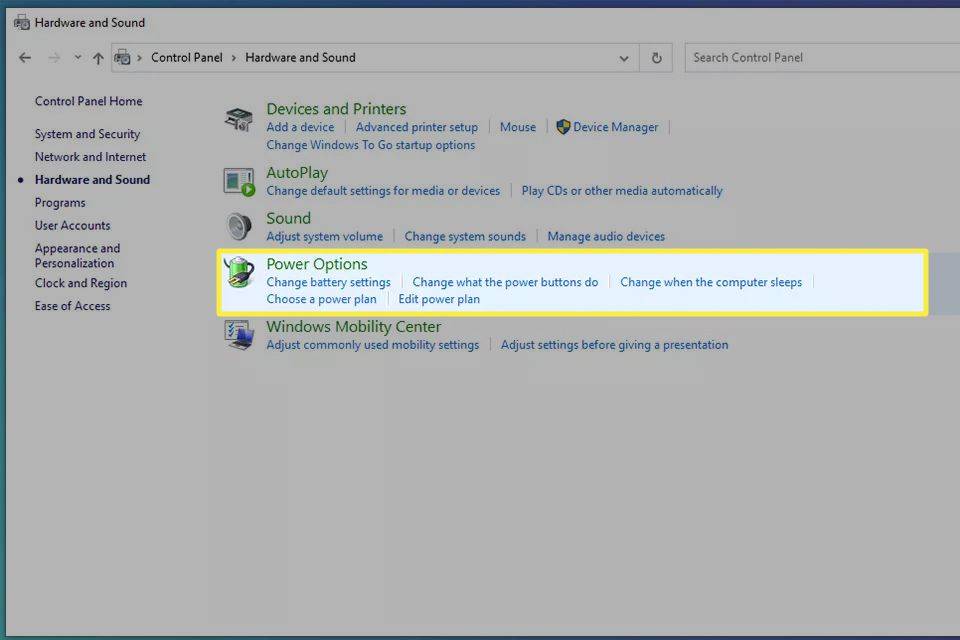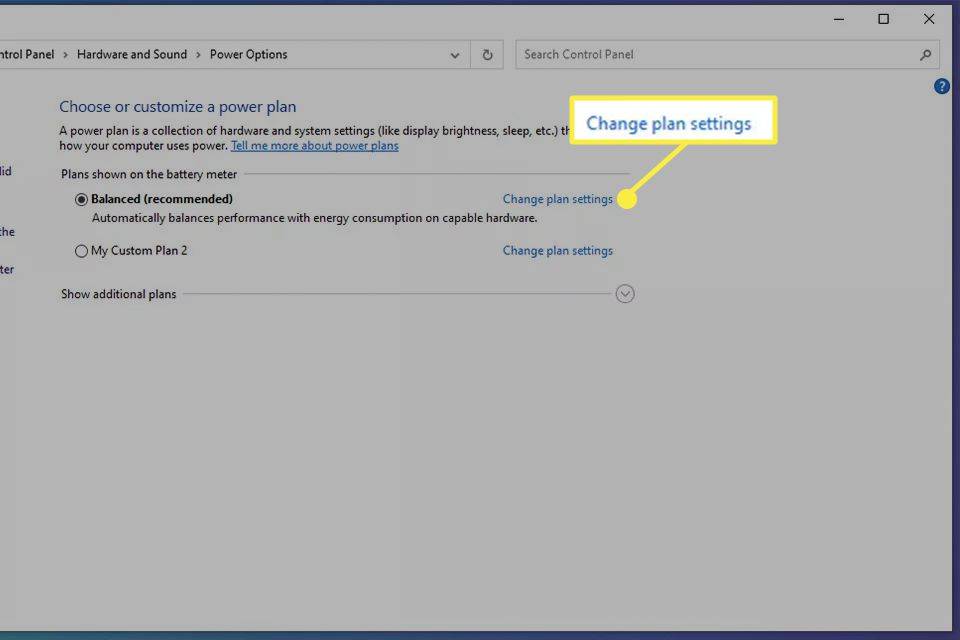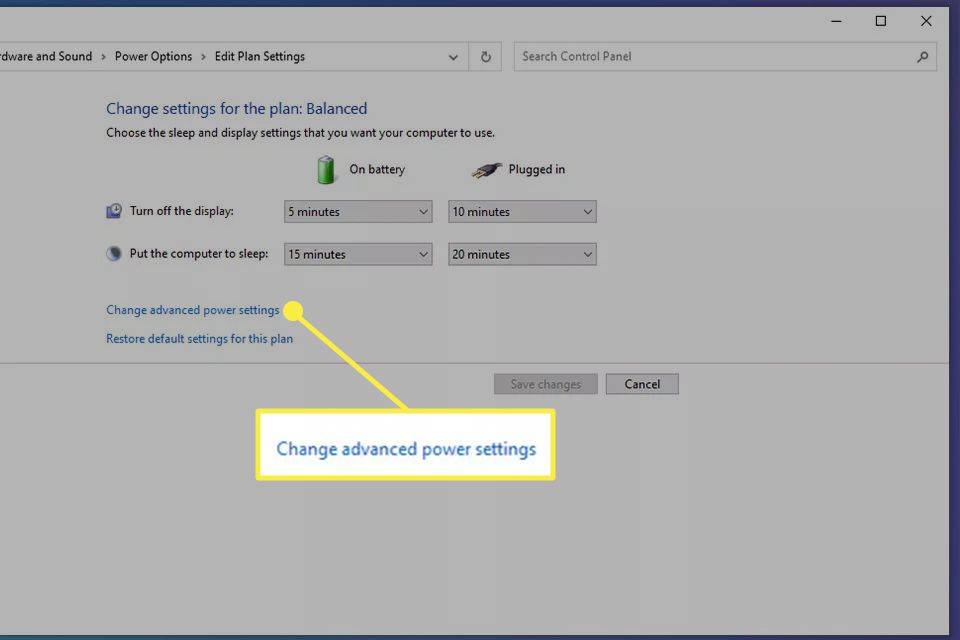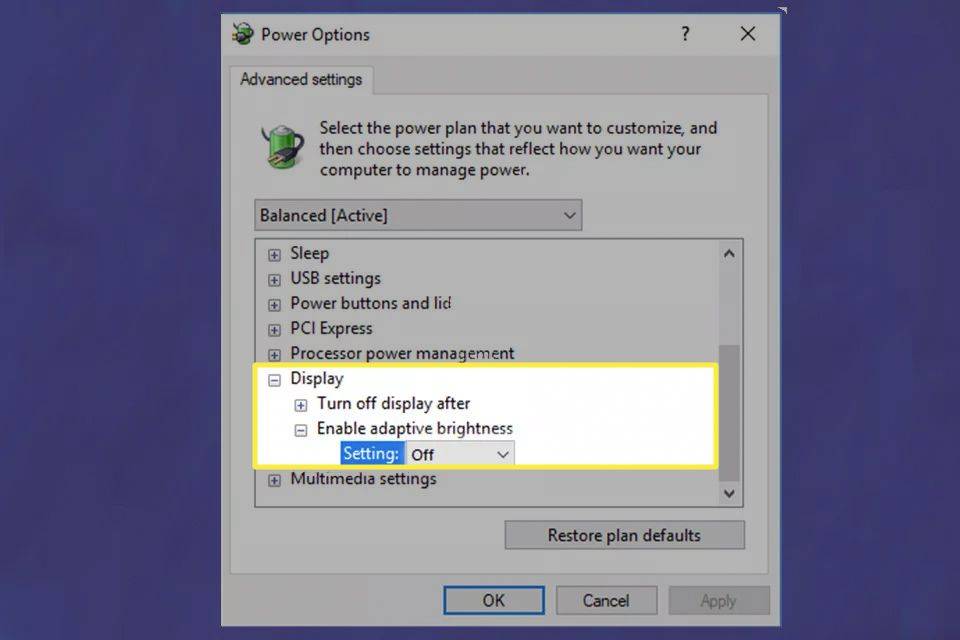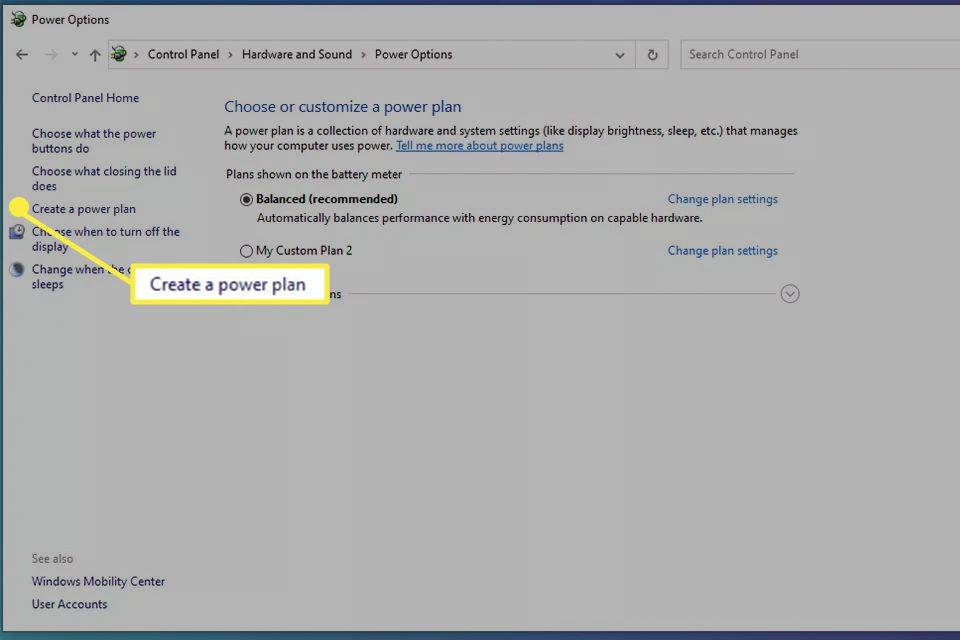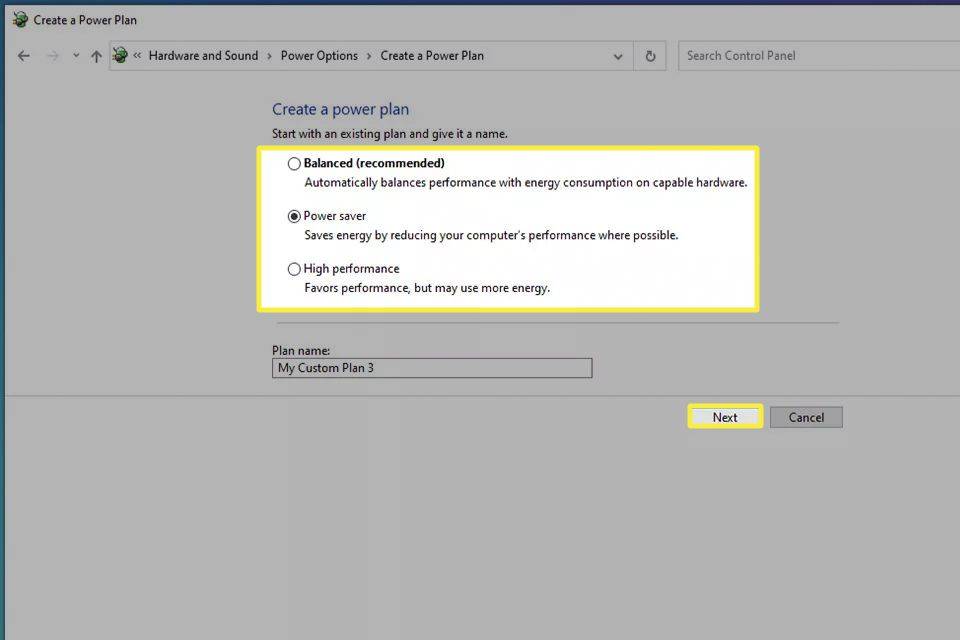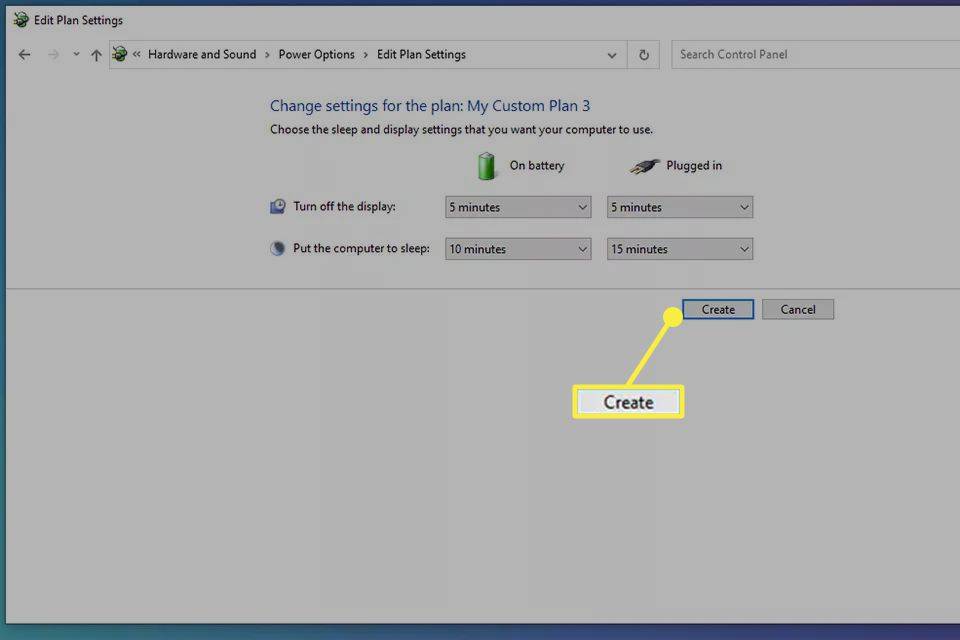کیا جاننا ہے۔
- ونڈوز 11: پر جائیں۔ ترتیبات > سسٹم > ڈسپلے > چمک ، پھر بیٹری کی اصلاح کو بند کر دیں۔
- ونڈوز 10: پاور آپشنز > پلان کی ترتیبات کو تبدیل کریں۔ > اعلی درجے کی پاور سیٹنگز کو تبدیل کریں۔ > ڈسپلے > بند کر دیں۔ انکولی چمک کو فعال کریں۔ .
- اگر آپ آٹو برائٹنس کو غیر فعال نہیں کر سکتے ہیں، تو ایک نیا پاور پلان بنائیں اور اسے اپنی مرضی کے مطابق ایڈجسٹ کریں۔
یہ مضمون وضاحت کرتا ہے کہ ونڈوز میں آٹو برائٹنس (جسے انکولی برائٹنس بھی کہا جاتا ہے) کو کیسے بند کیا جائے۔ ہدایات Windows 11 اور Windows 10 پر لاگو ہوتی ہیں۔
ونڈوز 11 پر آٹو برائٹنس کو کیسے آف کریں۔
آپ کے ونڈوز کے ورژن کے لحاظ سے آٹو برائٹنس کے اختیارات مختلف ہیں۔ Windows 11 پر، آپ بیٹری کی بچت کی خصوصیات کو غیر فعال کرنے کے لیے ترتیبات ایپ استعمال کر سکتے ہیں جو اسکرین کی چمک کو متاثر کرتی ہیں۔
تمام Windows 11 آلات ان مراحل میں مذکور اختیارات کی حمایت نہیں کرتے ہیں۔
-
کھولو شروع کریں۔ مینو اور منتخب کریں۔ ترتیبات .
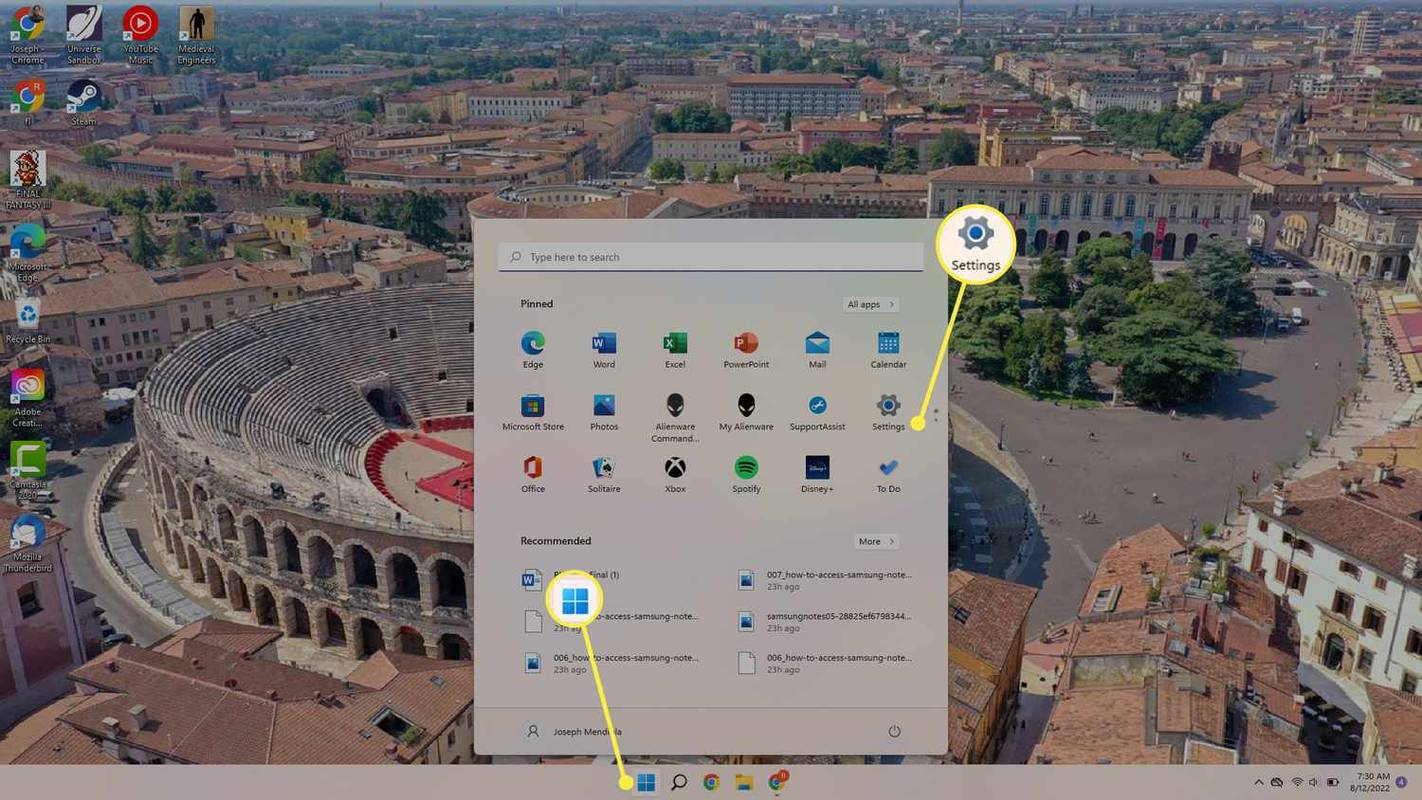
-
منتخب کریں۔ سسٹم ، پھر منتخب کریں۔ ڈسپلے .
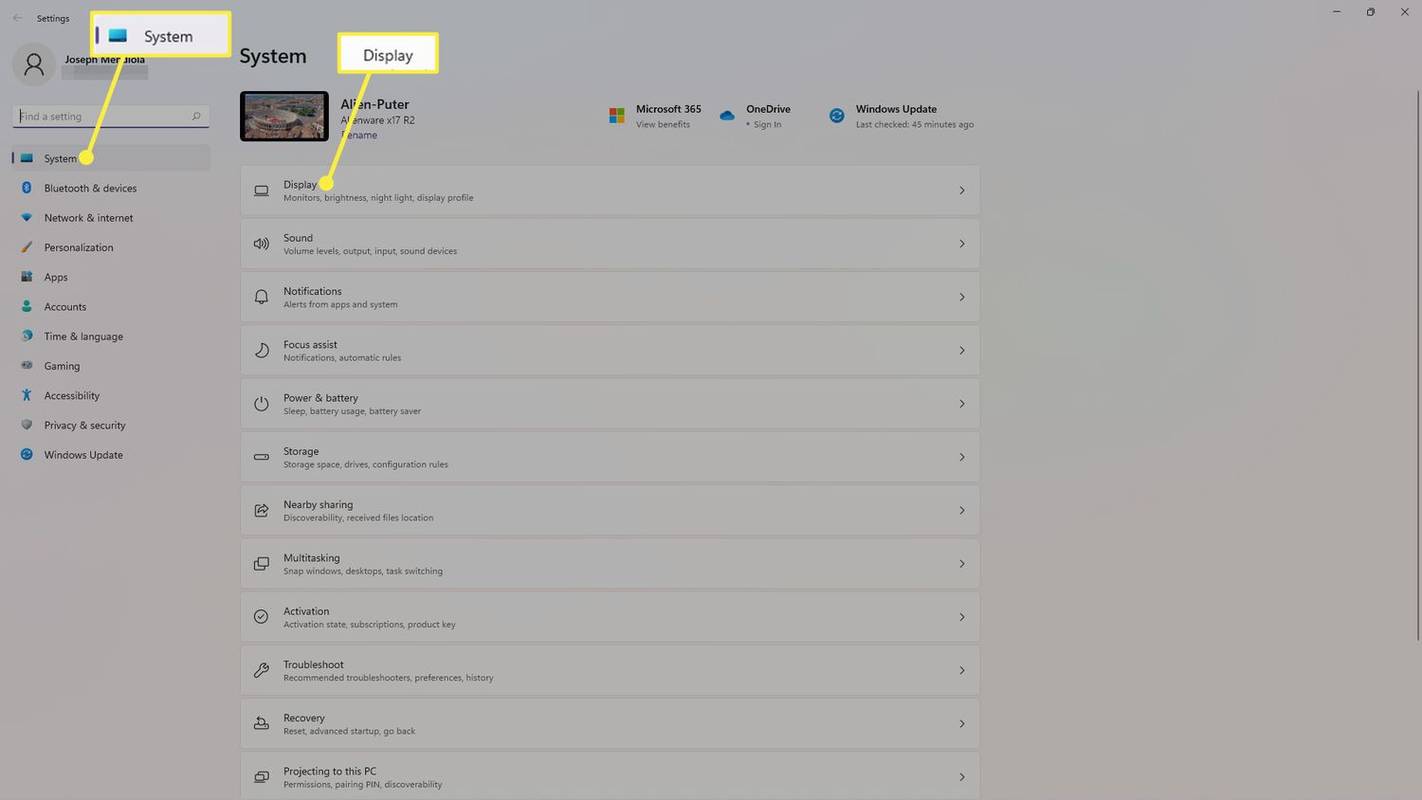
-
منتخب کریں۔ چمک .

-
ساتھ والے باکس کو غیر نشان زد کریں۔ دکھائے گئے مواد اور چمک کو بہتر بنا کر بیٹری کو بہتر بنانے میں مدد کریں۔ .
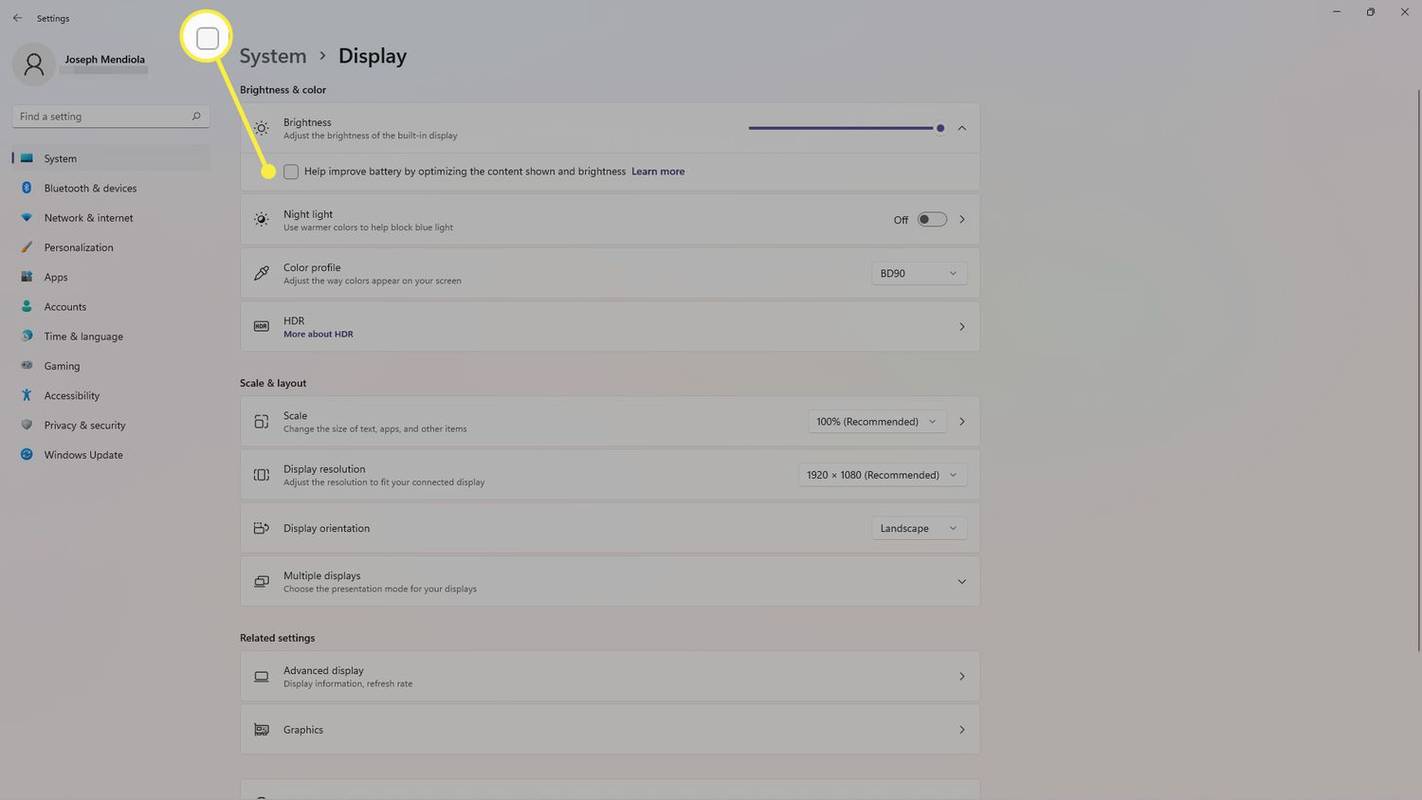
-
واپس جاو سسٹم ترتیبات اور منتخب کریں۔ پاور اور بیٹری .
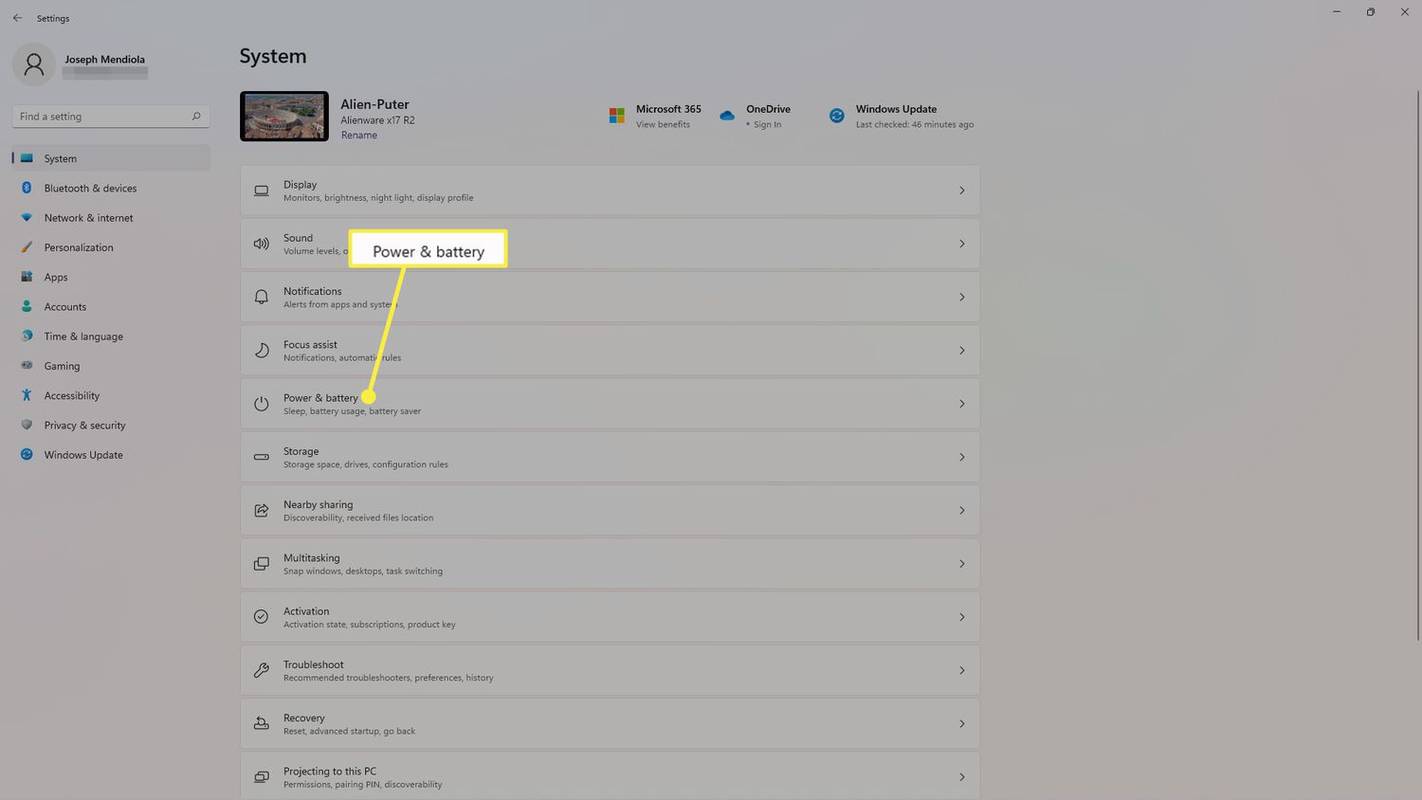
-
منتخب کریں۔ بیٹری سیور .
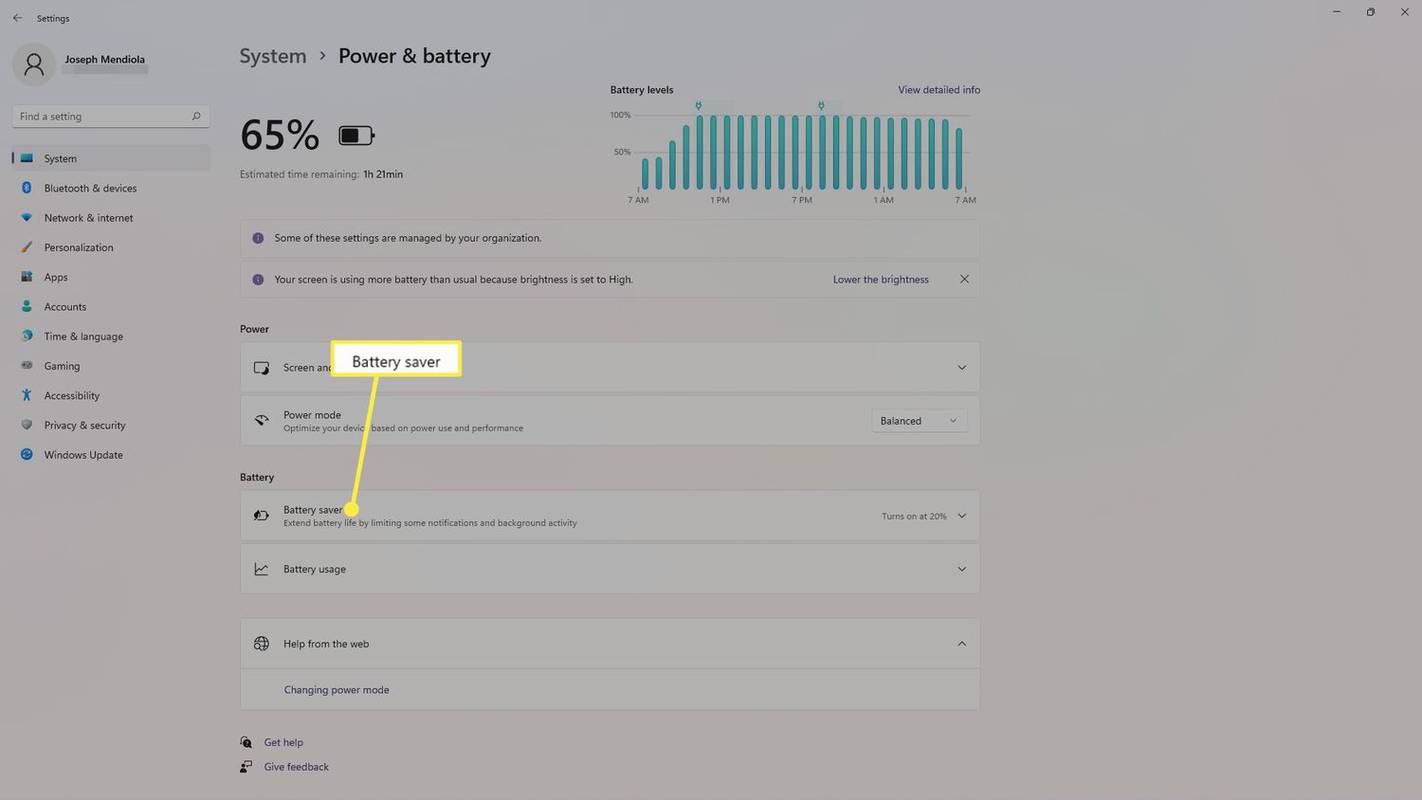
-
موڑ بند کے ساتھ ٹوگل سوئچ بیٹری سیور استعمال کرتے وقت اسکرین کی چمک کم کریں۔ .
لفظ کس طرح تبصرے کے بغیر پرنٹ کریں
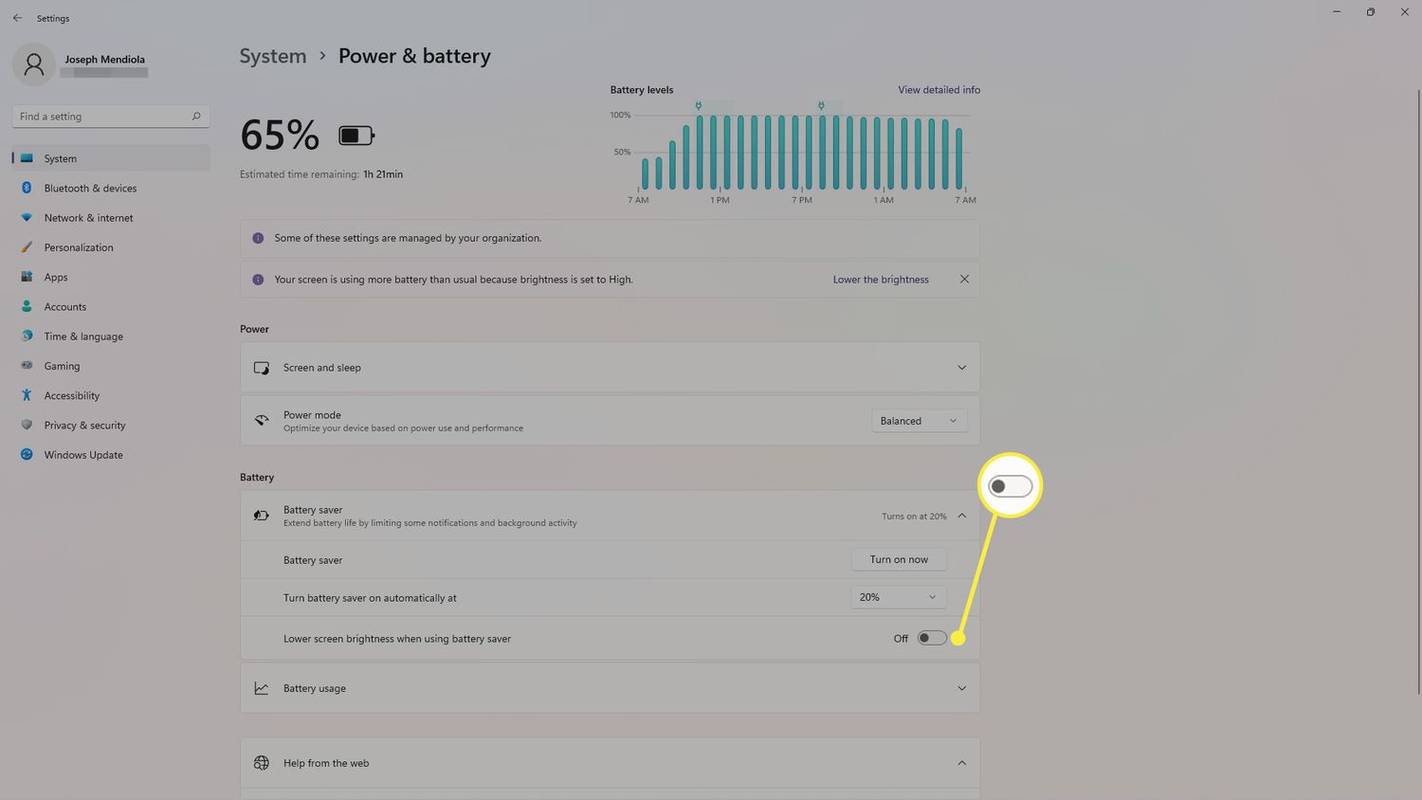
ونڈوز 10 پر آٹو برائٹنس کو کیسے بند کریں۔
Windows 10 کے کچھ ورژنز میں، آپ کنٹرول پینل کے ذریعے اعلی درجے کی پاور سیٹنگ کو غیر فعال کر سکتے ہیں۔
-
کنٹرول پینل کھولیں۔ ایک طریقہ یہ ہے کہ اسے اسٹارٹ مینو سے تلاش کریں۔
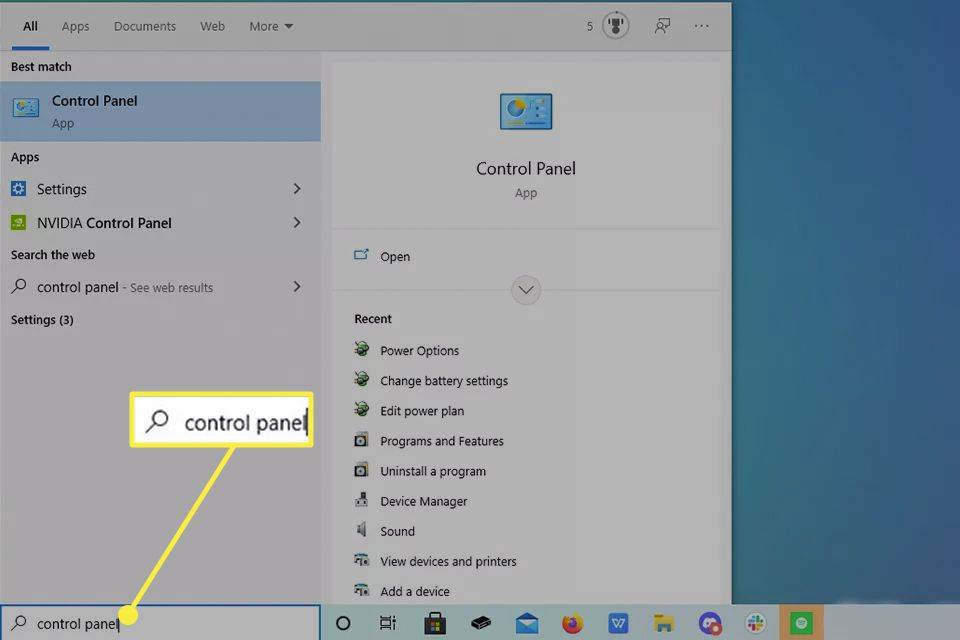
-
نام کی سرخی کو منتخب کریں۔ ہارڈ ویئر اور آواز .

-
منتخب کریں۔ پاور آپشنز .
کسی تصویر کو بے داغ بنانے کا طریقہ
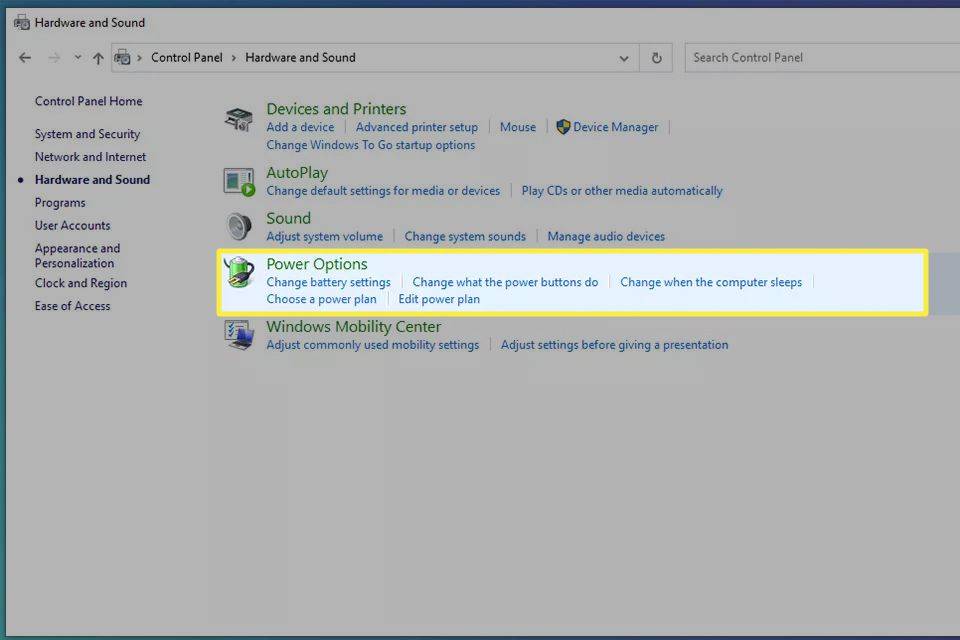
-
منتخب کریں۔ پلان کی ترتیبات کو تبدیل کریں۔ منتخب پاور پلان کے دائیں طرف۔
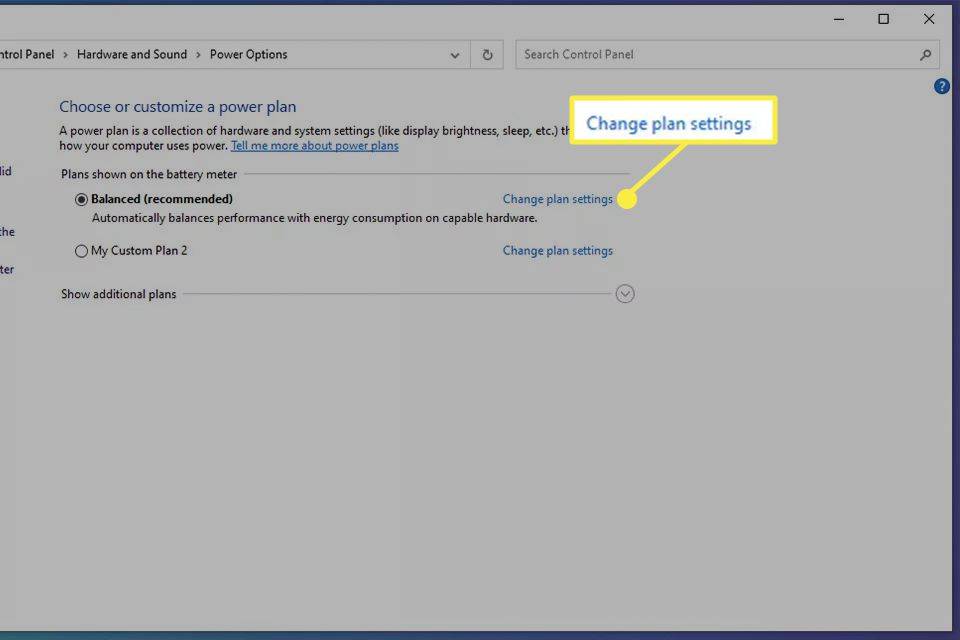
-
منتخب کریں۔ اعلی درجے کی پاور سیٹنگز کو تبدیل کریں۔ اور ایک چھوٹی سی ونڈو ظاہر ہوگی۔
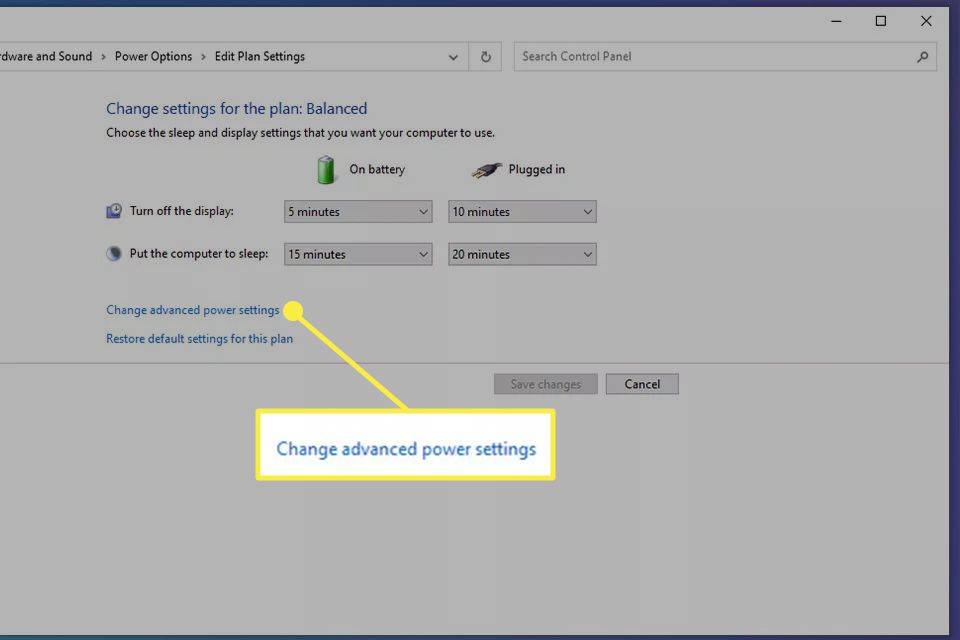
-
تلاش کرنے کے لیے نیچے سکرول کریں۔ ڈسپلے ، اور منتخب کریں۔ جمع کا نشان مزید اختیارات کے لیے اس کے ساتھ۔
-
اس کے بعد انکولی چمک کو فعال کریں۔ ایک ڈراپ ڈاؤن مینو ہے۔ اسے مقرر کریں۔ بند ، پھر دبائیں ٹھیک ہے خودکار چمک کی خصوصیت کو غیر فعال کرنے کے لیے۔
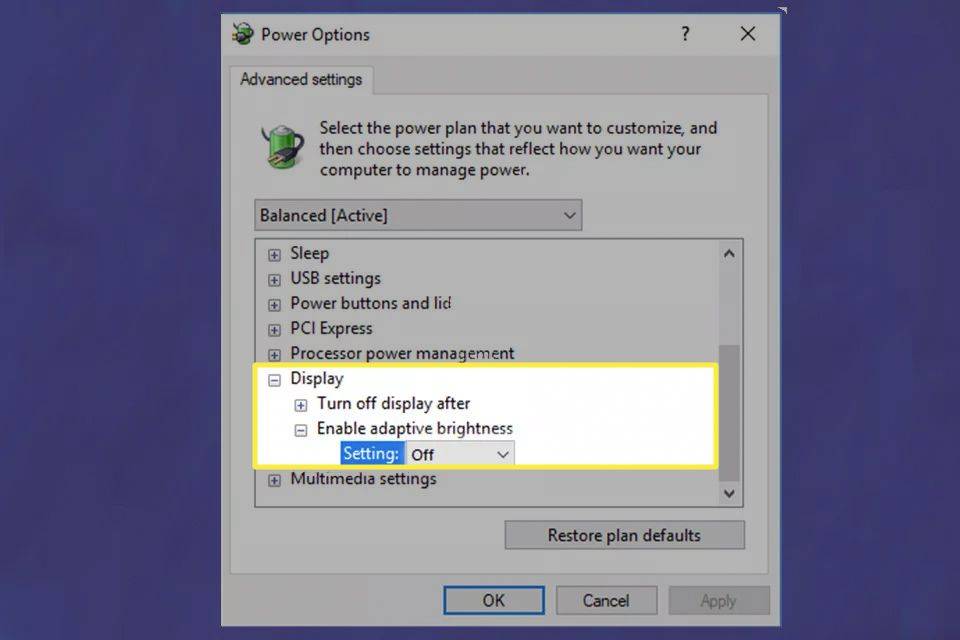
ونڈوز میں پاور پلان کیسے بنائیں
تمام ونڈوز کمپیوٹرز کے پاس خودکار چمک کو غیر فعال کرنے کا اختیار نہیں ہے۔ اس منظر نامے میں، آپ ایک نیا بنا سکتے ہیں۔ پاور پلان کریں اور یقینی بنائیں کہ آپ کے کمپیوٹر کی چمک کی ترتیبات مستقل رہیں۔ یہ ونڈوز 11 اور ونڈوز 10 میں کام کرتا ہے۔
-
واپس جاو پاور آپشنز کنٹرول پینل میں اور منتخب کریں۔ پاور پلان بنائیں کھڑکی کے بائیں طرف۔
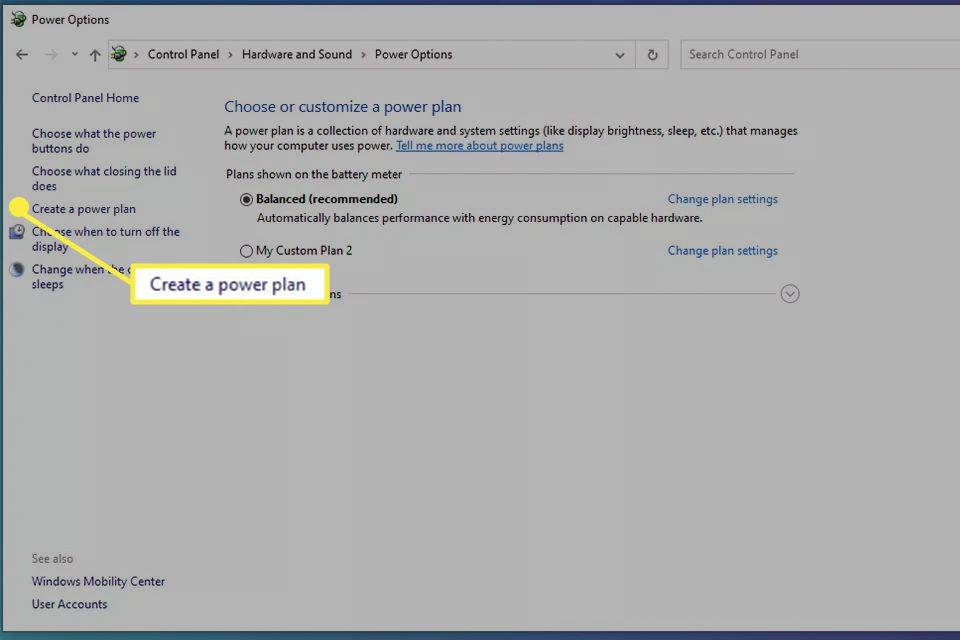
-
ایک منصوبہ منتخب کریں۔ آپ کے اختیارات میں شامل ہیں۔ متوازن (تجویز کردہ) ، طاقت بچانے والا ، اور اعلی کارکردگی .
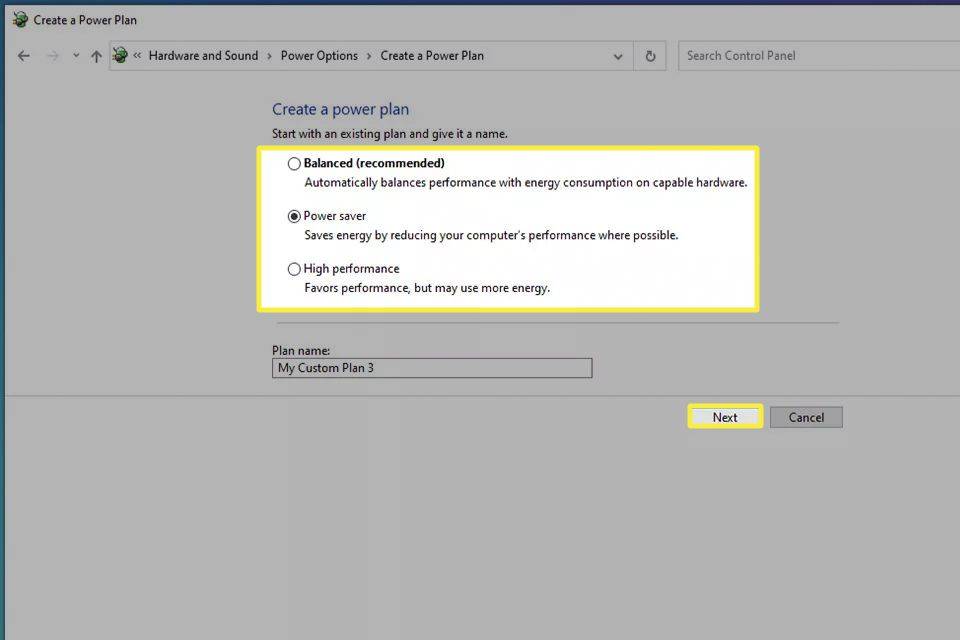
-
اپنے حسب ضرورت پاور پلان کو نام دیں اور پھر منتخب کریں۔ اگلے .
-
اپنی ضروریات کے مطابق منصوبہ ترتیب دیں۔ اس مثال میں، لیپ ٹاپ ڈسپلے 5 منٹ کے بعد بند ہونے اور 10 منٹ کے غیر فعال ہونے کے بعد سونے کے لیے سیٹ کیا جاتا ہے۔
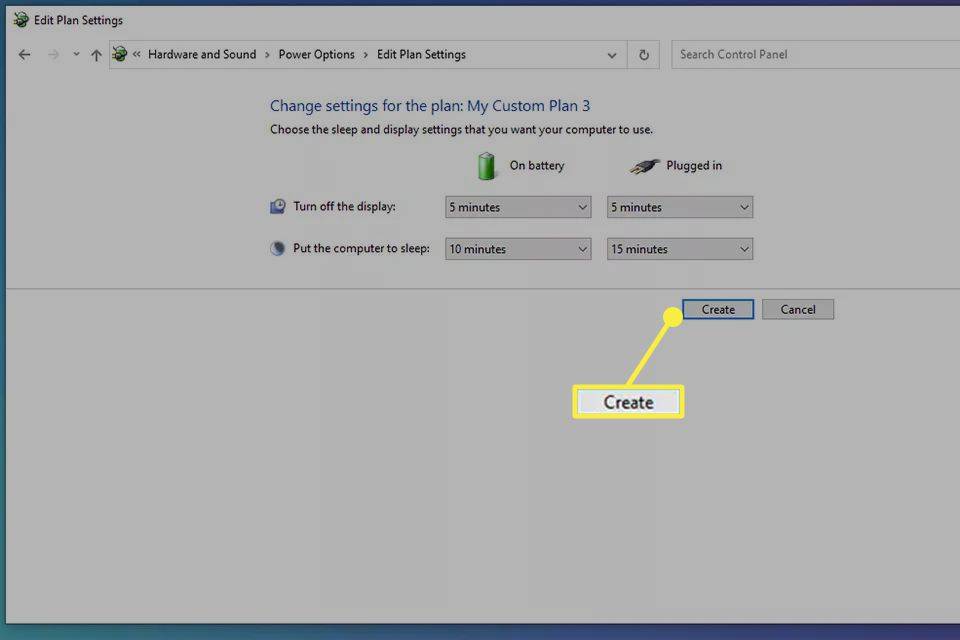
-
منتخب کریں۔ بنانا ، اور آپ کا نیا حسب ضرورت منصوبہ بنایا جائے گا۔
- میں Windows 10 کے ساتھ اپنے Lenovo پر آٹو برائٹنس کو کیسے بند کر سکتا ہوں؟
اگر آپ کو پاور آپشنز سے اس فیچر کو آف کرنے کا کوئی آپشن نظر نہیں آتا ہے یا ایسا لگتا ہے کہ یہ کام نہیں کرتا ہے تو اپنے آلے پر موجود انٹیل گرافکس کنٹرول پینل کو کھولیں۔ منتخب کریں۔ طاقت اور ٹوگل کو آگے کی آف پوزیشن پر لے جائیں۔ انکولی چمک یا ساتھ والے باکس کو غیر چیک کریں۔ پاور سیونگ ٹیکنالوجی ڈسپلے کریں۔ یا زیادہ سے زیادہ کارکردگی پاور پلان.
- میں Windows 10 کے ساتھ اپنے Sony VAIO پر آٹو برائٹنس کو کیسے بند کروں؟
اگر آپ کے Sony VAIO میں خودکار چمک کو ایڈجسٹ کرنے کی ترتیب ہے، تو اس خصوصیت کو پاور آپشنز سے بند کر دیں جیسا کہ اوپر بیان کیا گیا ہے۔ پھر کھولیں۔ VAIO کنٹرول سینٹر > منتخب کریں۔ ڈسپلے > اور ساتھ والے باکس کو غیر چیک کریں۔ چمک کی ترتیبات کو خودکار طور پر ایڈجسٹ کریں۔ .